

بقلم Nathan E. Malpass, ، آخر تحديث: June 3, 2020
فيما يلي دليل لمساعدتك في عمل نسخة احتياطية من الرسائل القصيرة ومعرفة كيفية نسخ رسالة نصية على Android. بعد قراءة هذا المقال ، ستلاحظ مدى سهولة تنفيذه!
الرسائل النصية أو الرسائل القصيرة ليست شائعة في الوقت الحاضر مقارنة بالماضي. ومع ذلك ، لا يزال يمثل شكلاً رئيسيًا من أشكال الاتصال لبعض الأشخاص. معظم الرسائل النصية التي نتلقاها غير مهمة ونقوم بحذفها من وقت لآخر.
ومع ذلك ، ماذا لو تلقينا رسالة نصية قصيرة مهمة نحتاج إلى حفظها؟ سوف تحتاج إلى معرفة كيفية نسخ رسالة نصية على Android أو حتى جهاز iOS الخاص بك. على سبيل المثال ، إذا كنت بحاجة إلى رسالة نصية لأغراض قانونية ، فقد ترغب في عمل نسخة احتياطية منها. يتيح لك هذا الوصول إلى الرسالة للرجوع إليها في وقت لاحق.
سيعلمك هذا الدليل كيفية نسخ الرسائل النصية على Android. ستتعلم أن الاحتفاظ بنسخة احتياطية من رسائل SMS الخاصة بك ليس بالأمر الصعب. وسنرشدك عبر طرق مختلفة حول كيفية القيام بذلك. لنبدأ في نسخ رسائلك النصية المهمة احتياطيًا الآن!
الجزء 1: لماذا تحتاج إلى نسخ الرسائل القصيرة؟الجزء 2: كيفية نسخ رسالة نصية على Android باستخدام FoneDog؟الجزء 3: طرق أخرى: كيف يمكنني نسخ رسالة نصية؟الجزء 4: الخاتمة
تحتاج الى ان تعرف كيفية نسخ رسالة نصية على جهاز Android الجهاز لعدة أسباب. الأول هو التأكد من أن لدينا نسخة احتياطية من الرسائل النصية لأغراض المعلومات. على سبيل المثال ، إذا تم إرسال ملاحظة مهمة تتعلق باجتماعك في العمل عبر الرسائل القصيرة ، فعليك التأكد من معرفة ذلك كيفية نسخ رسالة نصية على Android.
عندما تحتاج إلى خوض معركة قانونية وتكون الرسالة النصية بمثابة دليل ، فقد ترغب أيضًا في ذلك انسخ رسالتك النصية القصيرة للتأكد من عدم ضياعها. إذا ضاعت ، عليك أن تجد طرقًا لذلك استرداد رسائلك، أو ستخسر المعركة. هذا جانب مهم جدًا من العملية لأنه قد يقودك للفوز أو الخسارة في المعركة القانونية.
بالإضافة إلى ذلك ، إذا كنت ترغب في الاحتفاظ بذكريات عائلتك أو حبيبك أو صديقك ، فقد ترغب في نسخ رسائل SMS أيضًا. هذه طريقة جيدة للتأكد من عدم ضياع الذكريات والحفاظ على أمان الرسائل الجميلة.
من أجل معرفة كيفية نسخ الرسائل النصية على Android ، يجب عليك استخدام أداة لإجراء نسخ احتياطي للرسائل النصية القصيرة بأمان وأمان. نوصي باستخدام FoneDog Android Data Backup & Restore لهذا الغرض فالأداة فعالة جدا.
يتيح لك البرنامج المذكور إجراء نسخ احتياطي لأنواع البيانات المختلفة مثل الرسائل وجهات الاتصال وسجل المكالمات والرسائل وصور المعرض والصوت ومقاطع الفيديو وغير ذلك الكثير. يمكنك أيضًا معاينة النسخة الاحتياطية واستعادتها إلى أي جهاز يعمل بنظام Android بمجرد رغبتك في ذلك.
وهي متوفرة في كل من أجهزة الكمبيوتر التي تعمل بنظام Windows و macOS وتأتي مع نسخة تجريبية مجانية. بهذه الطريقة ، يمكنك تجربة البرنامج قبل شرائه. أنت متأكد من أنك تحصل على أقصى استفادة من ربحك.
إليك كيفية نسخ رسالة نصية على Android باستخدام FoneDog:
أولاً ، قم بتنزيل FoneDog Android Data Backup & Restore من موقعه الرسمي على الإنترنت. بعد ذلك ، استخدم ملف التثبيت على كمبيوتر macOS أو Windows PC لتثبيت البرنامج. بعد اكتمال ذلك ، قم بتشغيل الأداة.

تأكد من عدم تشغيل أي أداة نسخ احتياطي أخرى في الخلفية في نفس الوقت مع FoneDog. بعد ذلك ، قم بتوصيل هاتف Android بالكمبيوتر من خلال كابل USB. سيكتشف FoneDog تلقائيًا جهاز Android الخاص بك. انتظر حتى يحدث الاكتشاف التلقائي.

انقر فوق الخيار المسمى "نسخ بيانات الجهاز" وسيكتشف FoneDog الملفات الموجودة في جهازك المحمول تلقائيًا. حدد "الرسائل" كنوع البيانات التي ترغب في نسخها احتياطيًا. إذا كنت ترغب في حماية ملف النسخ الاحتياطي الخاص بك بكلمة مرور ، فانقر فوق "نسخ احتياطي مشفر". بعد ذلك ، انقر على "ابدأ".

بمجرد الانتهاء ، سيعرض FoneDog إشعارًا بأن العملية قد نجحت. انقر فوق الزر "موافق" لإكمال العملية.

كيف تنسخ رسالة نصية على Android؟ حسنًا ، مريح ، يمكنك استخدام في Google Drive مما يسمح لك باستعادتها بمجرد إجراء إعادة ضبط المصنع. الشيء نفسه ينطبق عند التبديل إلى جهاز جديد. فيما يلي خطوات كيفية القيام بذلك:
يمكنك نسخ الكثير من البيانات احتياطيًا باستخدام Google Drive. ومع ذلك ، لا يمكن نسخ شيء واحد ، وسائط MMS الخاصة بك. إذا كنت ترغب في عمل نسخة احتياطية من رسائل الوسائط المتعددة الخاصة بك أيضًا ، فيجب أن تحصل على اشتراك من Google One. سيسمح لك ذلك بنسخ كل من رسائل SMS و MMS.
يمكنك أيضًا نسخ بياناتك احتياطيًا عن طريق إرسالها إلى جهاز كمبيوتر باستخدام شاركها. الأداة المذكورة هي برنامج شائع لنقل البيانات يمكن استخدامه على أجهزة الكمبيوتر وأجهزة Android. الشيء الوحيد المزعج مع SHAREit هو عدد الإعلانات والنوافذ المنبثقة المتطفلة عند فتح التطبيق.
ومع ذلك ، عندما يتعلق الأمر بكيفية نسخ رسالة نصية من Android إلى جهاز الكمبيوتر ، فإن SHAREit سيكون خيارًا ممتازًا لك. الشيء الوحيد الذي تنسخه هو النص نفسه ويتم حفظه في شكل مفكرة. ومع ذلك ، لا يزال هذا يعمل ، إذا قمت بتنظيمها في مجلدات تعرف من الذي تلقيت الرسالة منه.
إليك كيفية استخدام SHAREit:
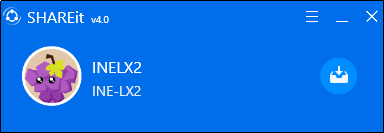
من المهم ملاحظة أنه يمكنك أيضًا إرسال رسائلك باستخدام SHAREit إلى جهاز آخر. ببساطة اتبع الخطوات هنا. ومع ذلك ، بدلاً من النقر فوق الخيار "Share To PC" ، يجب النقر فوق الخيار "Share To Mobile Device". يجب أن يحتوي على رمز SHAREit على الملصق.
يمكنك أيضًا إنهاء العملية المتعلقة بكيفية نسخ رسالة نصية على Android عن طريق نسخها احتياطيًا إلى ملف سامسونج الغيمة. هذا إذا كان لديك جهاز Samsung. يعني النسخ الاحتياطي على Samsung Cloud أنه يمكنك وضع مقاطع الفيديو والصوت والتقويم وجهات الاتصال وسجل المكالمات بأمان ، رسائلوتسجيل صوتي وتوثيق
يمكن أيضًا إجراء نسخ احتياطي للتطبيقات بما في ذلك ملفات التثبيت وإعدادات التطبيق. العملية سهلة إلى حد ما. الجانب السلبي الوحيد هو أنك تحتاج بالفعل إلى جهاز Samsung. بالطبع ، الخدمة حصرية لمستخدمي Samsung.
إليك كيفية نسخ رسالة نصية على Android باستخدام Samsung Cloud:
إذا كنت ترغب في نسخ كل شيء احتياطيًا ، يمكنك ببساطة النقر فوق "تحديد الكل". وبعد ذلك ، عندما تكون مستعدًا لإجراء نسخ احتياطي لبياناتك ، انقر فوق الملصق الذي يشير إلى "نسخ احتياطي". بمجرد اكتمال العملية ، انقر فوق "تم".
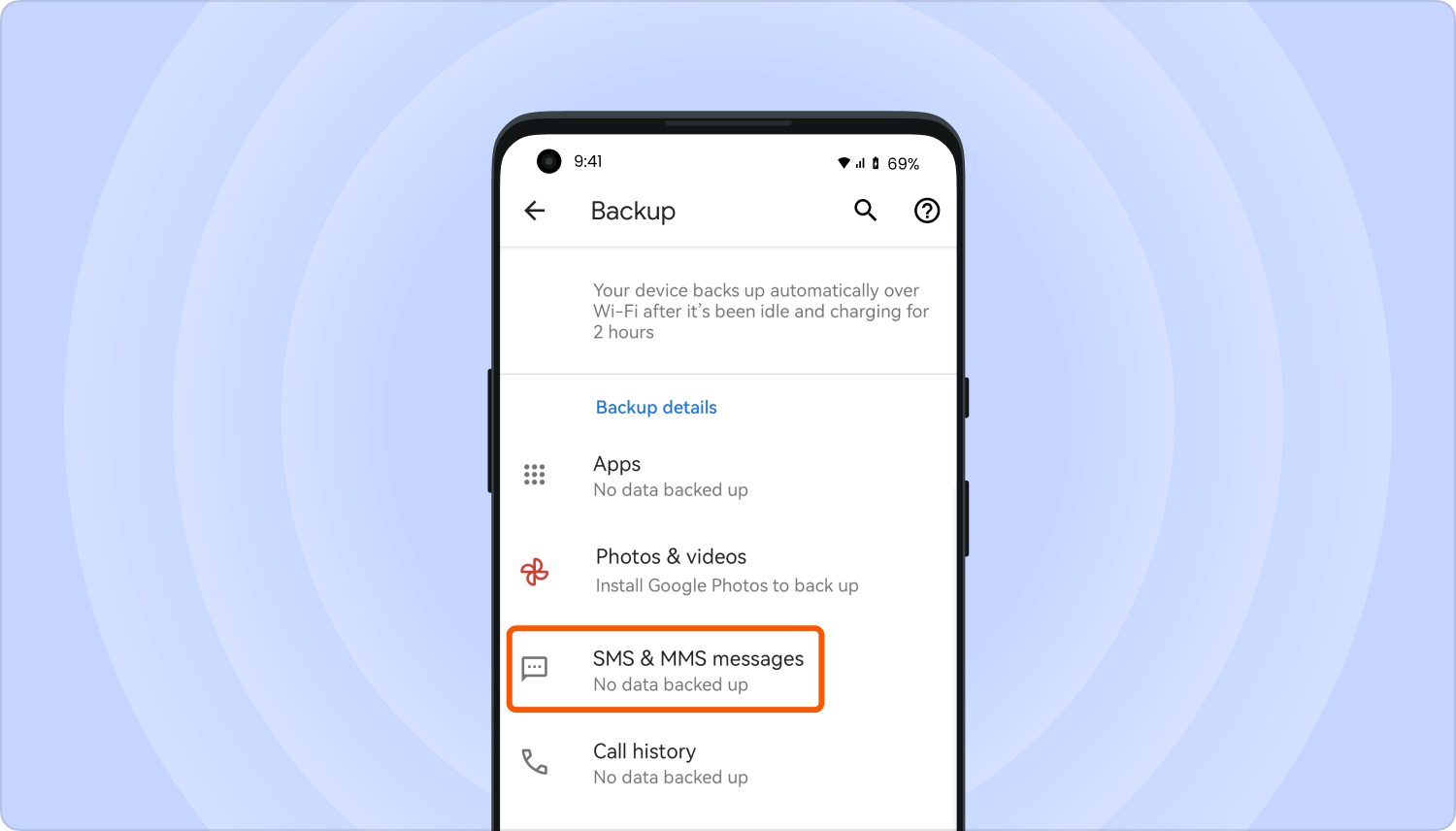
الناس اقرأ أيضاالدليل البسيط للنسخ الاحتياطي والاستعادة عبر الرسائل القصيرةكيفية عمل نسخة احتياطية من الرسائل النصية على Android بدون تطبيق مجانًا
قد ترغب في معرفة كيفية نسخ رسالة نصية على Android لأغراض قانونية أو لأغراض العمل. قد يكون ذلك أيضًا لأسباب شخصية حيث قد ترغب في الاحتفاظ بذكريات ثمينة في شكل رسائل نصية قصيرة من أصدقائك وأفراد عائلتك وأحبائك الآخرين.
يمكنك القيام بذلك باستخدام Google Drive أو SHAREit على جهاز الكمبيوتر أو Samsung Cloud. ومع ذلك ، فإن أفضل طريقة يمكنك اختيارها هي استخدام FoneDog Android Data Backup & Restore. هذه أداة رائعة يمكنها مساعدتك في نسخ بياناتك احتياطيًا بأمان إلى جهاز الكمبيوتر الخاص بك.
يمكنك انتزاع FoneDog Android Data Backup & Restore بسهولة. يأتي مع نسخة تجريبية مجانية وضمان استرداد الأموال لمدة 30 يومًا. لن تندم على الحصول على البرنامج لأنه أداة تعمل بشكل مثالي لتشفير ملفات النسخ الاحتياطي. احصل على FoneDog الآن!
اترك تعليقا
تعليق
Android Data Backup & Restore
النسخ الاحتياطي للبيانات الخاصة بك الروبوت ، واستعادة بشكل انتقائي إلى الروبوت
تحميل مجانا تحميل مجانامقالات ساخنة
/
مثير للانتباهممل
/
بسيطصعبة
:شكرا لك! إليك اختياراتك
Excellent
:تقييم 4.6 / 5 (مرتكز على 68 التقييمات)